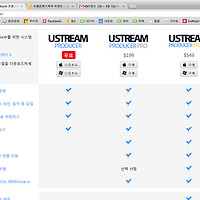지난번엔 hdmi동영상 캡쳐장비를 이용한 영상을 해결. 무사히 리허설을 마쳤고, 음향이 남았다.
그토록 넘고 싶어하지 않았던 오디오 믹서라는 벽을 넘을 수 밖에 없다.
겁먹지 마시라. 생긴건 인류최초의 컴퓨터 '애니악' 미니버젼처럼 생겼지만, 얘는 무척 단순하다.
나머지는 그냥 중립. 마스터랑 마이크 개별로 볼륨만 조절해주면 된다.
콘덴서가 조금더 비싸고 소리의 음역대를 넓게 잡아서 적합할것 같았다.
유선 마이크 선이 4개나 되서 현장이 참 지저분하고 복잡하겠다 싶다.
하다보니 욕심이 생겨서 무선마이크를 알아보다가 한대에 50만원돈 하는 가격에 포기했다.
무선마이크의 열배에 해당한다.
마이크는 다이랙트 마이크와 콘덴서 마이크가 있더라.
마이크 안에 건전지를 삽입해야 하는 특징이 있다.
마이크는 4개가 필요해서 제일 저렴한 4핀짜리 오디오믹서를 구매했다.
요기에 마이크마다 잭으로 오디오믹서에 연결하고 오디오 믹서와는 케이블로 캠코더의 imc단자에 연결해준다.
캠코더는 외부의 소리를 받아야 하니 내장마이크를 끄고 외장마이크로 설정한다.
참고로 스피커 역할을 하는 노트북과 마이크는 멀리 떨어져 있어야 잡음이 발생하지 않는다.
음향을 넣고 싶을 때.
최mc 큐시트 까지 보내왔다. 저 성원에 초보PD 잠못이룬다.
인트로 음악을 넣어주셔야 해요. 그래 해보자.
정말 무식하게 아이폰에 음악 담아서 틀어놓고 거기에 마이크를 갖다 댈 생각을 했다.
그런데 그거슨 매우 원시적인 방법 같았다.
내 맥북에어의 스피커로 제어하기로 하고 방법을 찾아본다.
생방이 나오면서 BGM뮤직이 깔린 채로 현장 중계 노트북 하나로 다 끝내는 방법이 없을까?
하루죙일 테스트 하며 찾았더니, 있다.
이건뭐 시간을 투자한만큼 나온다. (다행이다. 시간투자대비 효과가 나와서 ㅜ.ㅜ)
영상의 기본. 음악샷을 추가한다.

내가 갖고 있는 음원파일 가운데 에픽하이의 1분 1초를 고른다. 기나긴 유스트림과의 씨름을 짧게 끝내 달라는 염원을 담은 선곡이다.

스피커로 활용하기 위해선 헤드셋 모양의 아이콘을 활성화 시켜야 한다.
그리고 화면을 보면 깜깜하다!!! 줄창 음악만 나온다는 소리다.
자 스피커가 기능한다는 것을 확인했으니 여기에 현장이미지를 얻어보자.

맨 오른쪽 화면 분활기능을 클릭한다.

풀스크린을 클릭하면 A라는 하나의 이미지가 나온다.

동시에 맨 왼쪽의 화면 선택기능이 활성화된다.
이곳에 이미지든, 영상이든 얹으면 된다.

동영상 캡쳐 장비인 Intensity Extreme_1을 선택하면 캠코더와 연동되고

타이틀 이미지를 선택하면 이를 배경으로 음악이 나오게 된다.
현장에서는 노트북 볼륨으로 알아서 조절하면 되겠다.
현장은 이렇게 처리하면 될것이고, 이젠 시청자들을 고려해야 할때다.
방송에서 음성이 정확이 들어오는지가 문제다

소리는 동영상 캡쳐장비로 잡아야 한다.
현재 돌아가는 음악이 선택되 나오고 이 소리를 어디로 받을지 결정하면 된다.
왼쪽 마우스 클릭하면 편집 기능이 나온다.

클릭하고

위 페이지로 간다.
여기에서 상단의 스피커 모양을 클릭

첫번째는 라이브를 시작할때 음악이 새로 시작되는 것.
아래는 기존에 연주된 부분을 기억했다가 이어붙인다는 뜻이다.
인트로를 준비할 경우라면 그냥 체크하지 않는게 속편하다.
그렇지 않으면 노래가 한편 끝날때까지 기다려야한다.
이왕이면 live playback : Changes are live를 체크하자. 음량이 초큼 더 좋다.
'프로젝트 > 북TV365' 카테고리의 다른 글
| [북TV365_#2] 송수용 저자의 '꿈을 완성시키는 마지막 1% 정성' 후기 (0) | 2013.03.14 |
|---|---|
| [북TV365_#1] '세상에 안 되는 건 없다' 고혜성 저자편 후기 (0) | 2013.03.10 |
| 온몸으로 부딪히며 배우는 유스트림으로 소셜방송하기 - 영상세팅편 (0) | 2013.03.10 |
| [북TV365] 브랜드쇼 진행자 조연심이 말하는 '세상에 안되는 건 없다' (0) | 2013.03.09 |
| [북TV365] 이호선MC가 말하는 '세상에 안되는 건 없다' (0) | 2013.03.09 |